
YouTubeが全画面(フルスクリーン)にできない!画面サイズが大きくならない原因と対処法を解説
Contents[OPEN]
PCのブラウザでの操作手順
PCのブラウザで全画面にするときの操作手順は、以下の通りです。
PCのブラウザでYouTubeにアクセスしたら、視聴する動画を選択します。
にできない!対処方法は?007.png)
再生画面を開いたら、動画プレイヤーの右下にある全画面のアイコンをクリックしましょう。
にできない!対処方法は?008.png)
これで、動画を全画面で視聴できます。
にできない!対処方法は?009.png)
ちなみに、動画の部分でダブルクリックした場合も全画面表示に切り替わります。
YouTubeを全画面にできないときは設定を見直してみよう!
YouTubeの動画を全画面にできないのは、「Adobe Flash Player」やブラウザの設定、アドオンや拡張機能の設定の影響が関係しているようです。
また、YouTubeアプリや端末の不具合で全画面にできないこともあります。
まずは、「Adobe Flash Player」やブラウザ、アドオンや拡張機能の設定を見直してみましょう。
それでもダメなら、アプリや端末の再起動、アプリやOSのアップデートで不具合が解消されるか試してみて下さいね。
YouTube
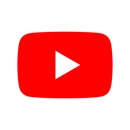
開発:Google LLC
掲載時の価格:無料
Ver:iOS 17.12.4 / Android Varies with device